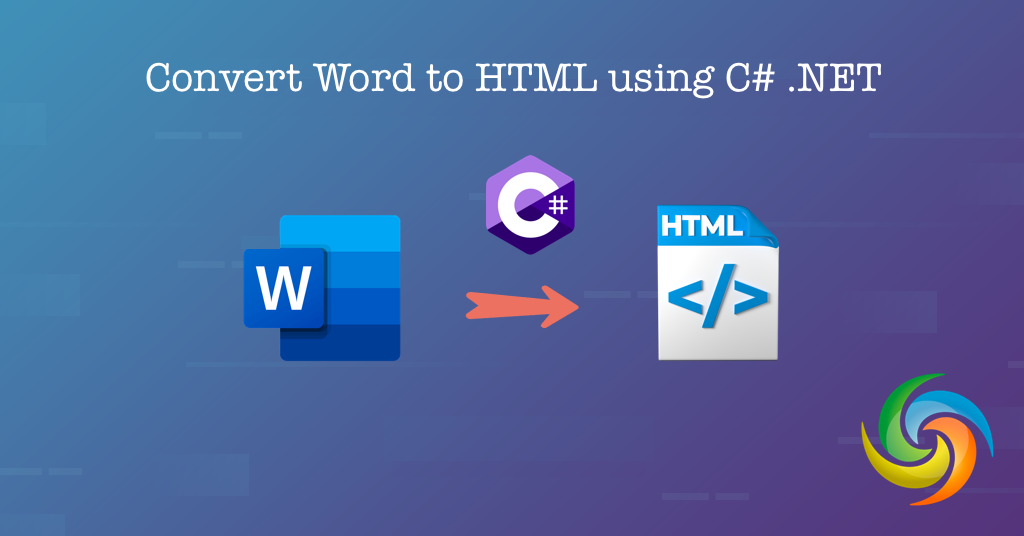
გადაიყვანეთ სიტყვა HTML-ში C# .NET-ის გამოყენებით
Word დოკუმენტების DOC/DOCX კონვერტაცია HTML ფორმატში სულ უფრო მნიშვნელოვანი ხდება დღევანდელ ციფრულ ეპოქაში. HTML არის ვებ გვერდების სტანდარტული ფორმატი და ის იძლევა უფრო ინტერაქტიული და დინამიური შინაარსის ონლაინ ჩვენების საშუალებას. ვებ-ზე დაფუძნებული აპლიკაციების ზრდასთან ერთად, დეველოპერებისთვის მზარდი მოთხოვნილებაა გადაიყვანონ Word დოკუმენტები HTML-ში, რათა მათ შეუფერხებლად ინტეგრირდეს მათ ვებ აპლიკაციებში. ეს სტატია შეისწავლის, თუ როგორ უნდა გადაიყვანოთ Word დოკუმენტები HTML-ში C# პროგრამირების ენისა და REST API-ის გამოყენებით, რაც უზრუნველყოფს ნაბიჯ-ნაბიჯ სახელმძღვანელოს, თუ როგორ უნდა შეასრულოთ ეს ამოცანა.
Word to HTML Conversion API
Aspose.Words Cloud არის REST-ზე დაფუძნებული API, რომელიც უზრუნველყოფს დოკუმენტების მანიპულირების ფუნქციებს და ამ API-ს .NET პროგრამირების ენით სარგებლობით, ჩვენ შეგვიძლია მარტივად გადავიყვანოთ Word დოკუმენტები HTML ფორმატში. ახლა, ამ სტატიაში, ჩვენ ყურადღებას გავამახვილებთ Word დოკუმენტების HTML ფორმატში გადაქცევაზე [Aspose.Words Cloud SDK for .NET] (https://products.aspose.cloud/words/net/) გამოყენებით. გთხოვთ, მოძებნოთ Aspose.Words-Cloud NuGet პაკეტების მენეჯერში და დააწკაპუნეთ ღილაკზე პაკეტის დამატება, რათა დაამატოთ SDK-ის მითითება .NET პროექტში. მეორეც, მიიღეთ თქვენი კლიენტის სერთიფიკატები Cloud Dashboard-დან.
თუ არ გაქვთ არსებული ანგარიში, უბრალოდ შექმენით უფასო ანგარიში მოქმედი ელფოსტის მისამართის გამოყენებით.
გადააკეთეთ DOC HTML-ში C#-ში
// სრული მაგალითებისა და მონაცემთა ფაილებისთვის, გთხოვთ, ეწვიოთ
https://github.com/aspose-words-cloud/aspose-words-cloud-dotnet
// მიიღეთ კლიენტის სერთიფიკატები https://dashboard.aspose.cloud/-დან
string clientSecret = "4d84d5f6584160cbd91dba1fe145db14";
string clientID = "bb959721-5780-4be6-be35-ff5c3a6aa4a2";
// შექმენით კონფიგურაციის ობიექტი ClinetID და Client Secret დეტალების გამოყენებით
var config = new Aspose.Words.Cloud.Sdk.Configuration { ClientId = clientID, ClientSecret = clientSecret };
// WordsApi ინსტანციის ინიციალიზაცია
var wordsApi = new WordsApi(config);
// Word დოკუმენტის შეყვანა
string inputFile = "file-sample.docx";
string format = "HTML";
string resultant = "converted.html";
try
{
// ჩატვირთეთ ფაილი ადგილობრივი დისკიდან
using (var file = System.IO.File.OpenRead(inputFile))
{
var uploadFileRequest = new UploadFileRequest(file, inputFile);
// ატვირთეთ ფაილი ღრუბლოვან საცავში
wordsApi.UploadFile(uploadFileRequest);
}
// შექმენით DocumentWithFormat მოთხოვნის ობიექტი
var response = new GetDocumentWithFormatRequest(inputFile, format,outPath: resultant);
// დოკუმენტის ოპერაციის გააქტიურება
wordsApi.GetDocumentWithFormat(response);
// წარმატებული შეტყობინების დაბეჭდვა, თუ კონვერტაცია წარმატებულია
if (response != null && response.Equals("OK"))
{
Console.WriteLine("Word to HTML conversion successfull !");
Console.ReadKey();
}
}catch (Exception ex)
{
Console.WriteLine("error:" + ex.Message + "\n" + ex.StackTrace);
}
მოდით ჩავუღრმავდეთ კოდის ახსნისა და გაგების დეტალებს.
var config = new Configuration { ClientId = clientID, ClientSecret = clientSecret };
var wordsApi = new WordsApi(config);
შექმენით Configuration-ის და WordsApi მაგალითების ობიექტი, სადაც კლიენტის რწმუნებათა სიგელები გამოიყენება არგუმენტებად.
var uploadFileRequest = new UploadFileRequest(file, inputFile);
wordsApi.UploadFile(uploadFileRequest);
შექმენით UploadFileRequest-ის ობიექტი, სადაც ჩვენ ვაძლევთ შეყვანილ Word დოკუმენტს და მდებარეობას ღრუბლოვან საცავში, რათა ატვირთოთ დოკუმენტი UploadFile(…) მეთოდის გამოყენებით.
var response = new GetDocumentWithFormatRequest(inputFile, format,outPath: resultant);
wordsApi.GetDocumentWithFormat(response);
იქმნება ConvertDocumentRequest კლასის ობიექტი, სადაც ჩვენ ვაწვდით შეყვანილ Word ფაილის სახელს ღრუბლოვანი საცავიდან, reusltant ფორმატს, როგორც HTML და გამომავალი გზა ღრუბლოვან საცავში. საბოლოოდ, GetDocumentWithFormat(…) ასრულებს კონვერტაციას.
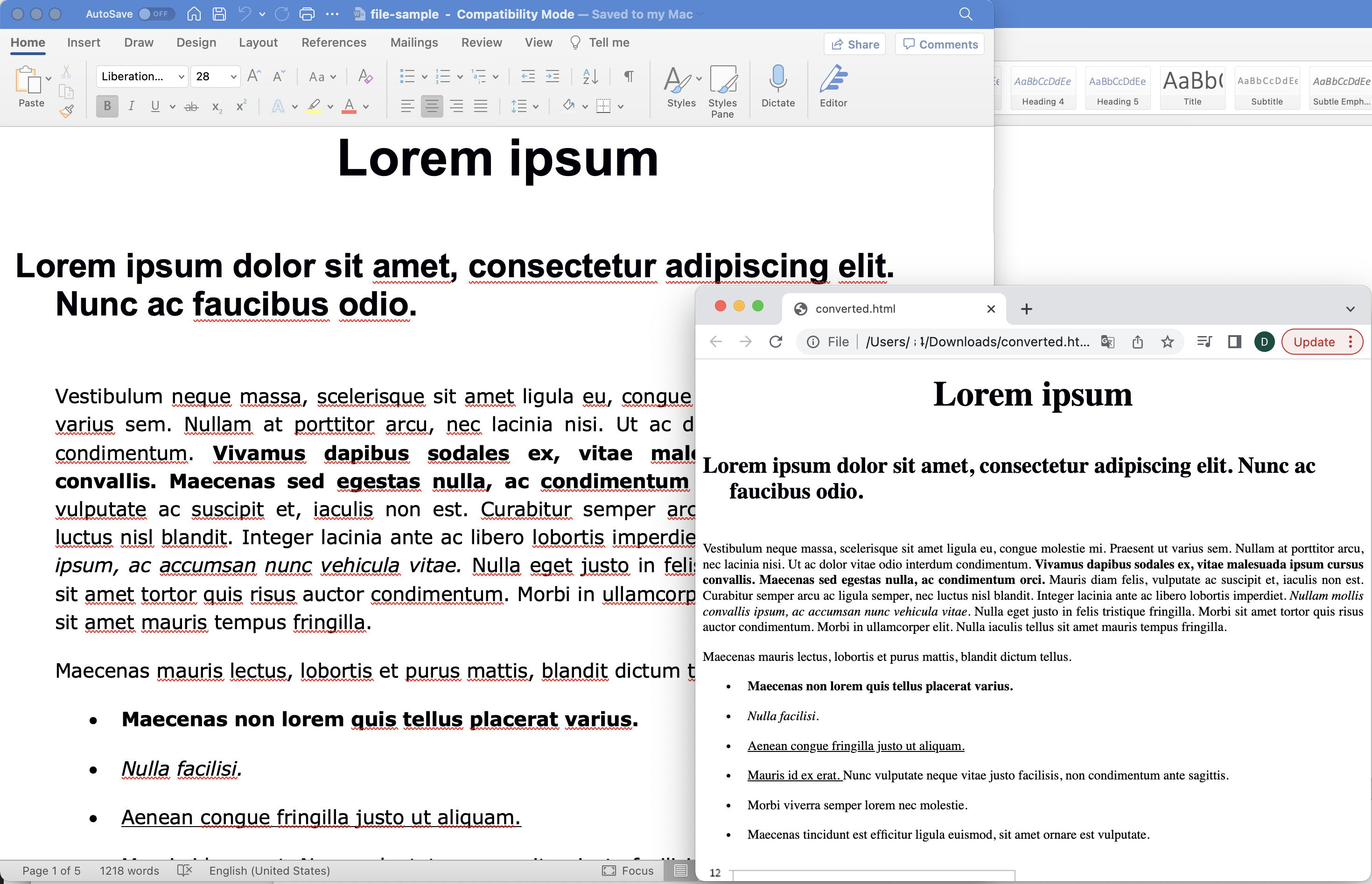
სურათი: - Word-ში HTML დოკუმენტის კონვერტაციის გადახედვა
ზემოხსენებულ მაგალითში გამოყენებული Word დოკუმენტის ნიმუშის ჩამოტვირთვა შესაძლებელია file-sample.docx-დან.
DOCX HTML-ში cURL ბრძანებების გამოყენებით
Aspose.Words Cloud უზრუნველყოფს RESTful API-ს, რომელიც დეველოპერებს საშუალებას აძლევს ჩართონ Word დოკუმენტის დამუშავების ფუნქციები თავიანთ აპლიკაციებში დამატებითი პროგრამული უზრუნველყოფის ან დანამატების საჭიროების გარეშე. ასე რომ, cURL ბრძანებების გამოყენებას და Aspose.Words Cloud for Word-ზე HTML-ში გადაქცევას რამდენიმე უპირატესობა აქვს.
- მარტივი და მარტივი - შეასრულეთ კონვერტაცია დამატებითი პროგრამული უზრუნველყოფის ან ხელსაწყოების საჭიროების გარეშე.
- მეტი მოქნილობა - არსებულ სისტემებთან და სამუშაო პროცესებთან ინტეგრაციის თვალსაზრისით.
- მონაცემთა უსაფრთხოება და კონფიდენციალურობა - Aspose.Words Cloud API იყენებს SSL/TLS დაშიფვრას მონაცემთა უსაფრთხო გადაცემისთვის.
- ხარჯების დაზოგვა - ფასის ფასის მოდელი, რომელიც მომხმარებლებს საშუალებას აძლევს გადაიხადონ მხოლოდ იმისთვის, რასაც იყენებენ (ამცირებს საერთო ხარჯებს).
ასე რომ, ამ მიდგომის გამოსაყენებლად, პირველ რიგში, ჩვენ უნდა შევქმნათ JWT წვდომის ნიშანი (კლიენტის სერთიფიკატების საფუძველზე). გთხოვთ შეასრულოთ შემდეგი ბრძანება:
curl -v "https://api.aspose.cloud/connect/token" \
-X POST \
-d "grant_type=client_credentials&client_id=bb959721-5780-4be6-be35-ff5c3a6aa4a2&client_secret=4d84d5f6584160cbd91dba1fe145db14" \
-H "Content-Type: application/x-www-form-urlencoded" \
-H "Accept: application/json"
მეორეც, შეასრულეთ შემდეგი ბრძანება, რომ ატვირთოთ შეყვანილი Word დოკუმენტი ღრუბლოვან საცავში:
curl -v "https://api.aspose.cloud/v3.0/cells/storage/file/{filePath}" \
-X PUT \
-F file=@{localFilePath} \
-H "Content-Type: multipart/form-data" \
-H "Authorization: Bearer {accessToken}"
შეცვალეთ
{filePath}დოკუმენტის ასატვირთად ღრუბლოვან საცავში არსებული ბილიკით. ასევე,{localFilePath}Word დოკუმენტის შეყვანის ბილიკით. და შეცვალეთ{accessToken}თქვენი Aspose Cloud წვდომის ჟეტონით (ზემოთ გენერირებული).
ახლა შეასრულეთ შემდეგი ბრძანება Word-ის HTML-ში გადასაყვანად, სადაც შეყვანილი Word დოკუმენტი იტვირთება ღრუბლოვანი საცავიდან და შეინახეთ მიღებული ფაილი იმავე ღრუბლოვან საცავში.
curl -v -X GET "https://api.aspose.cloud/v4.0/words/{inputDocument}?format={outputFormat}&outPath={resultantFile}" \
-H "accept: application/octet-stream" \
-H "Authorization: Bearer {accessToken}" \
-o "newOutput.html"
ჩაანაცვლეთ
{outputFormat}HTML-ით, როგორც გამომავალი ფორმატი. ჩაანაცვლეთ{resultantFile}შედეგიანი HTML ფაილის სახელით. ასევე შეცვალეთ{inputDocument}შეყვანილი word დოკუმენტით ღრუბლოვან საცავში.
დასკვნა
დასასრულს, Word-ის HTML ფორმატში გადაყვანა შეიძლება იყოს სასარგებლო და აუცილებელი ნაბიჯი ბევრ სიტუაციაში, განსაკუთრებით მაშინ, როდესაც საქმე გვაქვს ვებ-ზე დაფუძნებულ შინაარსთან ან ციფრულ გამოცემასთან. Aspose.Words Cloud API-ისა და cURL ბრძანებების გამოყენებით, ამ კონვერტაციის პროცესის გამარტივება და ავტომატიზაცია შესაძლებელია, რაც დაზოგავს დროსა და ძალისხმევას დეველოპერებისთვის და კონტენტის შემქმნელებისთვის. Aspose.Words Cloud API გთავაზობთ ინსტრუმენტებისა და შესაძლებლობების მძლავრ კომპლექტს Word დოკუმენტების დასამუშავებლად და მათ სხვადასხვა ფორმატში გადაქცევისთვის, მათ შორის HTML. მიუხედავად იმისა, მუშაობთ მცირე პროექტზე თუ ფართომასშტაბიანი კონტენტის მართვის სისტემაზე, ეს მიდგომა დაგეხმარებათ თქვენი მიზნების უფრო ეფექტურად და ეფექტურად მიღწევაში.
გამოსადეგი ბმულები
დაკავშირებული სტატიები
გთხოვთ ეწვიოთ შემდეგ ბმულებს მეტი ინფორმაციისთვის: